文章详情页
手机QQ设置截图快捷键具体操作步骤
浏览:78日期:2023-03-22 16:45:39
说到手机qq想必你们应该都知道,那么在手机qq中如何设置快捷键呢?在此篇文章中就为你们带来手机qq设置截图快捷键的具体操作步骤。

1.首先我们任意打开一个QQ聊天窗口,这时我们在Mac OS系统左上角的导航栏显示 QQ 的各种功能界面。
2.在点击【QQ】,进入【偏好设置…】菜单中,如果下图所示!
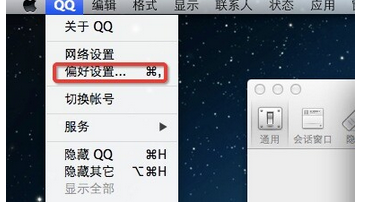
3.我们在QQ偏好设置菜单中的【通用】界面中,向下滑动,找到【截屏设置】菜单,在该菜单后面有一个【开启设置面板】的选项,我们选择进入;
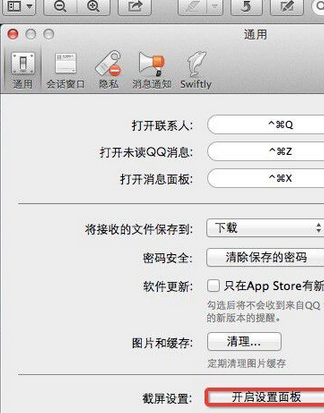
4.在截屏设置中的第一个选项菜单中,就能够看到快捷键了, 这时我们可以设置任意截图快捷键,并且同时还能够更改截图图片存储位置以及保存格式!
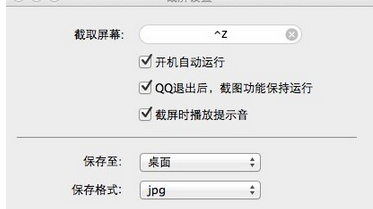
看完上文讲述的手机qq设置截图快捷键的具体操作步骤,你们也赶紧去设置吧!
标签:
qq
相关文章:
排行榜
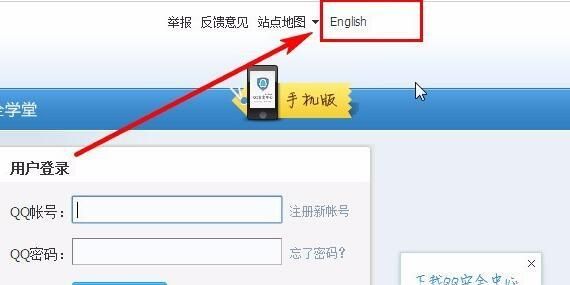
 网公网安备
网公网安备